如何修复iOS 11中的7个烦恼

与任何iOS更新一样,您可能不欢迎所有iOS 11的更改。
任何新的iOS都有一个调整期。 添加了新功能。 事情四处走动。 如果iOS 11的某些更改使您感到沮丧,那么以下七个修复程序可能会让您对自己以及更新的iPhone或iPad感觉更好。
自动播放视频无处不在,如果您最近访问过Facebook,Twitter或几乎任何网站,您可能已经注意到了。 借助iOS 11,自动播放的视频已进入重新设计的App Store。 如果您不希望在滚动App Store时演示游戏和其他应用程序的演示自动开始播放,则可以轻松禁用它们。 打开设置,转到iTunes&App Store,点击视频自动播放,然后选择关闭。
要求您提出想法和意见的应用程序并不是iOS 11的新功能,但是可以禁用它们的设置。 现在,您可以终止某个应用程序,要求您对其评分,以打断您。 转到设置> iTunes和App Store,然后关闭应用内评分和评论。
蓝牙和Wi-Fi控制中心中的按钮不再关闭设备的蓝牙和Wi-Fi无线电。 相反,他们只是使您与设备和网络断开连接,因此您可以继续使用AirDrop和AirPlay以及Apple Pencil和Apple Watch。 阅读有关该主题的Rick Broida的翔实文章,以了解更多详细信息,但是简短的说来,您需要深入了解“设置”以真正关闭蓝牙和Wi-Fi。 这些路径:设置>蓝牙>关和设置> Wi-Fi>关。
我同意,新的iOS 11屏幕截图工具很棒。 但是,如果您要截取屏幕截图并将其快速保存到相机胶卷中而不进行编辑或注释,则可能会被屏幕左下角显示的缩略图预览烦恼。 事实证明,您可以忽略它们。 更好的是,滑动以摆脱它们。 您无需点击缩略图,请点击“完成”,然后点击“保存到照片”以保存屏幕截图。 只需让缩略图在几秒钟后消失或将其轻拂即可-两种方式都将其保存到您的照片中。
自动亮度控件已从“设置”中“显示和亮度”页面的逻辑位置移开。 去哪了 现在,它隐藏在“辅助功能”页面中。 请按照以下路径进行查找:“设置”>“常规”>“辅助功能”>“显示住宿”。
您可以将许多新按钮添加到经过改进的控制中心中,但“夜班”按钮不是其中之一。 但是,只有3D Touch或长按即可。 调出控制中心并3D触摸或长按亮度滑块,您将在屏幕底部看到Night Shift按钮。
这是仅iPad。 在iOS 11中,iPad的键盘具有双重映射的键,可轻松访问符号和数字,您可能会发现它们很方便。 但是,如果无法轻弹手势来键入按键的辅助符号,并且想返回没有双键输入的旧iPad键盘,请转到“设置”>“通用”>“键盘”,然后关闭“启用按键轻拂” 。
以上是 如何修复iOS 11中的7个烦恼 的全部内容, 来源链接: utcz.com/wiki/669290.html


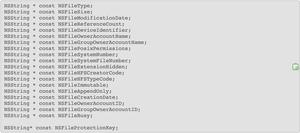

![开发主页未更新;卡在90% [修复]](/wp-content/uploads/thumbs2/2024/2/1096823_thumbnail.jpg)
![CHKDSK卡在验证USN日志上 [修复]](/wp-content/uploads/thumbs2/2024/2/1096640_thumbnail.jpg)

